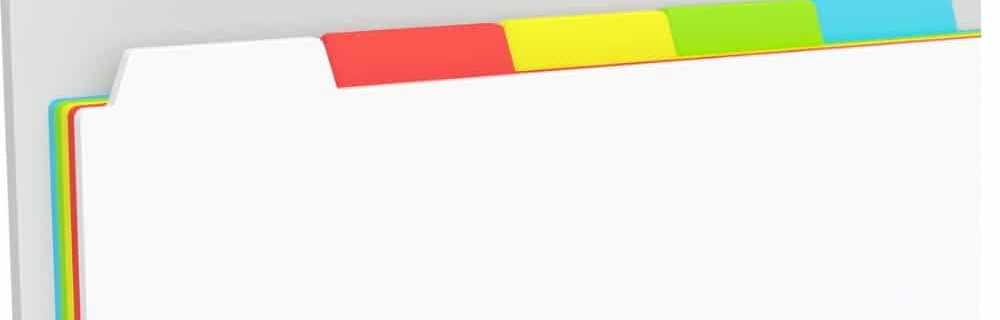Comment ouvrir le Gestionnaire des tâches dans Windows 10/8/7
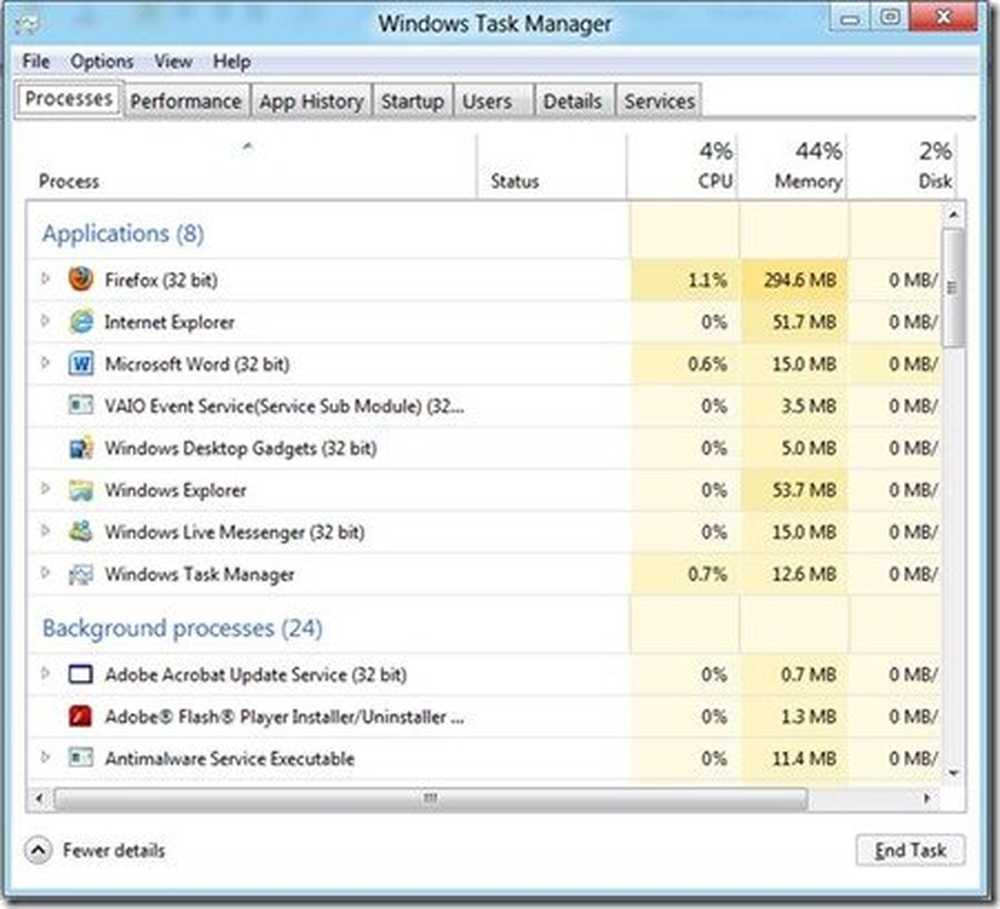
le Gestionnaire de tâches Windows aide à obtenir des informations sur les performances d'un ordinateur, l'exécution d'applications, de processus, etc. En bref, vous pouvez utiliser l’outil Windows pratique pour démarrer ou arrêter certains programmes. C'est plus un outil de dépannage pour les débutants, qui est divisé en plusieurs onglets. Chaque onglet est associé à une catégorie particulière telle que les applications en cours d'exécution, les processus en cours d'exécution, les services Windows, les performances de l'ordinateur, l'utilisation du réseau et les utilisateurs actuellement connectés. Si vous êtes connecté à un réseau, vous pouvez également utiliser le Gestionnaire des tâches. pour afficher l'état du réseau et voir comment fonctionne votre réseau.
Le gestionnaire de tâches a évolué avec le temps, de Windows 3 à Windows 10 et au nouveau Gestionnaire de tâches Windows 10/8, offre maintenant beaucoup d'informations. Nous avons déjà vu le fonctionnement du gestionnaire de tâches de Windows 7 ainsi que les fonctionnalités de celui-ci, notamment la compréhension de la carte thermique du gestionnaire de tâches de Windows 10/8. Dans cet article, nous verrons comment ouvrir le gestionnaire de tâches de Windows en utilisant un raccourci clavier, CMD, Exécuter, Barre des tâches, Menu WinX, etc..

Ouvrir le gestionnaire de tâches
1] Sous Windows XP, vous appuyez sur la combinaison de touches CTRL + ALT + SUPPR pour activer le Gestionnaire des tâches! Les choses ont changé depuis Windows Vista. Maintenant, si vous frappez CTRL + ALT + SUPPR tu vois un dialogue / écran, d'où vous pouvez sélectionner 'Démarrer le gestionnaire de tâches'.
2] Pour afficher le gestionnaire de tâches directement sous Windows Vista, Windows 7 et Windows 8, Windows 10, appuyez sur CTRL + SHIFT + ESC au lieu. C’est le raccourci du Gestionnaire des tâches dans Windows 10/8.3] Dans la version la plus récente de Windows - Windows 8/10, vous pouvez également accéder au gestionnaire de tâches à partir du Menu WinX. Tout ce que vous avez à faire est d’appuyer simultanément sur Win + X pour afficher le menu "Power Task". De là, vous pouvez sélectionner l'option 'Gestionnaire de tâches'.

4] va sans dire que vous pouvez toujours toujours simplement clic droit sur la barre des tâches et sélectionnez Gestionnaire des tâches.
5] Ensuite, au début, vous pouvez chercher pour le gestionnaire de tâches ou Taskmgr.exe et cliquez dessus. Utilisez cet exécutable pour l’exécuter en utilisant le Courir boîte ou un Invite de commande. Créer un raccourci de bureau, si vous le souhaitez! Il est situé dans le C: \ Windows \ System32 dossier.
6] Ouvrir un invite de commande, type Taskmgr et appuyez sur Entrée pour ouvrir le gestionnaire de tâches.
7] Dans le menu WinX, ouvrez le Courir boîte, tapez taskmgr et appuyez sur Entrée.
Conseils:
- Voir cet article si vous ne pouvez pas ouvrir le gestionnaire de tâches.
- Utilisez le gestionnaire de tâches comme un widget de bureau avec sa vue récapitulative.
Poste transféré de WVC et mis à jour.
Si vous recherchez plus de fonctionnalités, peut-être que ces logiciels alternatifs du gestionnaire de tâches vous intéresseront.